
Информатика
.pdfЛабораторная работа 17. Работа с электронной почтой
Задание 1. Регистрация нового почтового ящика
Для начала работы с электронной почтой, прежде всего, необходимо зарегистрировать собственный почтовый ящик. Пройти процедуру регистрации можно только на сайте почтового сервера, поэтому в адресной строке браузера следует набрать адрес выбранного сервера.
Бесплатные почтовые ящики можно создать на следующих популярных серверах: www.yandex.ru, www.mail.ru, www.narod.ru, www.rambler.ru.
1.Рассмотрите работу с почтой на www.yandex.ru.
2.Открывшаяся страница предоставляет возможность быстро перейти
кпроцедуре регистрации. Для этого кликните указателем мыши по ссылке
 (в расположении ссылок и значков могут происходить изменения, что часто обусловлено сменой оформления страницы или сайта в целом; в любом случае, после открытия страницы следует искать слово «регистрация»).
(в расположении ссылок и значков могут происходить изменения, что часто обусловлено сменой оформления страницы или сайта в целом; в любом случае, после открытия страницы следует искать слово «регистрация»).
3.Перед регистрацией новому пользователю предоставляется информация о почтовой системе, а также пользовательского соглашения.
Настоятельно рекомендуется ознакомиться с представленной информацией, а также внимательно прочитать пользовательское соглашение, поскольку оно является официальным документом, на основании которого будут предоставляться услуги.
4.Далее нажмите кнопку Начать регистрацию. Это означает, что вы
принимаете условия пользовательского соглашения и готовы приступить к регистрации.
5.Открывающаяся далее регистрационная форма (см. рис. 29), предназначена для внесения личных данных, а также имени, которое вы хотите дать вашему почтовому ящику и пароля для него. После регистрации имя будет включено в адрес вашего почтового ящика перед символом «@», после этого символа добавляется название домена (@yandex.ru, @mail.ru, @inbox.ru, @bk.ru или @list.ru, в нашем примере: fedotova- natalya@yandex.ru).
51
PDF создан испытательной версией pdfFactory Pro www.pdffactory.com

Рис. 29. Регистрация почтового ящика. Шаг 1
Пароль (см. рис. 34) необходим для конфиденциальности вашей переписки, его не следует разглашать.
На форме существуют поля, обязательные для заполнения. Поля без значка можно проигнорировать.
Помимо всего прочего на форме есть поле с так называемым «контрольным вопросом». Вопрос можно выбрать из представленного списка или введите свой, после чего следует дать на него уникальный ответ. Здесь важна оригинальность ответа, так как это позволить избежать подбора ответа посторонним лицом.
Кроме того, если у вас уже есть зарегистрированный почтовый ящик, необходимо введите его адрес. Эта информация очень важна и используется в случае, если вы забыли пароль своего почтового ящика.
52
PDF создан испытательной версией pdfFactory Pro www.pdffactory.com

Рис. 30. Регистрация почтового ящика. Шаг 2
При возникновении такой ситуации вы должны воспользоваться специальной ссылкой «Забыли пароль?» на главной странице сайта. Вам будет задан контрольный вопрос и предложено ввести уникальный ответ. В случае правильного ответа вы получите забытый пароль (если при регистрации вы ввели адрес другого своего почтового ящика – пароль будет выслан по этому адресу).
Форма регистрации может содержать и другие поля, назначение которых, как правило, подробно описывается там же. Процесс заполнения не вызовет проблем, если следовать всем указаниям приведенным на форме.
6.Пройдите регистрацию.
7.Изучите интерфейс почтового ящика.
8.Выйдите из него, нажав на ссылку Выход.
53
PDF создан испытательной версией pdfFactory Pro www.pdffactory.com

Задание 2. Вход в почтовый ящик, отправка и получение писем
1. Для того чтобы войти в Ваш почтовый ящик (см. рис. 31), введите свое имя, выберите домен и укажите пароль.
Рис. 31. Вход в почтовый ящик
2.Напишите письмо друзьям, знакомым на электронный адрес.
3.Прикрепите к письму фотографию или любой другой файл.
4.Сделайте рассылку письма на 5 адресов.
54
PDF создан испытательной версией pdfFactory Pro www.pdffactory.com

Задание 3. Работа с почтовым клиентом Outlook Express: настройка учетной записи
Одной из самых распространенных почтовых клиентов является программа Outlook Express, входящая в состав пакета Internet Explorer.
1.Запустите программу.
2.Изучите главное окно (см. рис. 32):
Рис. 32. Интерфейс приложения Outlook Express
3. Создание учетной записи. Перед началом работы необходимо создать учетную запись. Для добавления новой учетной записи выберите пункт меню: Сервис – Учетные записи – вкладка Почта – Добавить – Почта:
– Введите свое имя (см. рис. 33), которое будет в дальнейшем проставляться в заголовках отправляемых писем в графе От:
55
PDF создан испытательной версией pdfFactory Pro www.pdffactory.com

Рис. 33. Создание учетной записи
– на следующем шаге укажите адрес электронной почты (см. рис. 34):
Рис. 34. Создание учетной записи. Шаг 2
– укажите доменные имена серверов POP3 и SMTP (см. рис. 35):
Рис. 35. Создание учетной записи. Шаг 3
56
PDF создан испытательной версией pdfFactory Pro www.pdffactory.com
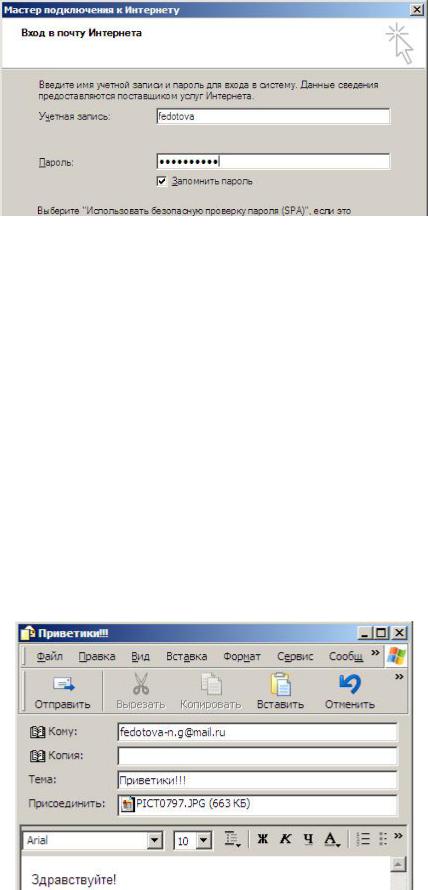
– идентификатор пользователя и пароль доступа к ящику (рис. 36):
Рис. 36. Создание учетной записи. Шаг 3
Если необходимо изменить данные, соответствующие учетной записи, раскройте ее Свойства и активизируйте нужные вкладки.
Задание 4. Работа с почтовым клиентом Outlook Express: отправка сообщений
Электронные послания представляют собой сообщение в текстовом формате или в формате HTML, к которым могут прилагаться файлы различных типов.
1.Щелкните на кнопке Создать сообщение  . Появится новое окно (рис. 37), в котором укажите адресата, тему письма, и введите текст письма.
. Появится новое окно (рис. 37), в котором укажите адресата, тему письма, и введите текст письма.
2.Для присоединения файла Вставка – Вложение файла – укажите
файл.
Рис. 37. Отправка сообщения
57
PDF создан испытательной версией pdfFactory Pro www.pdffactory.com
3.Щелкните по кнопке Отправить .
.
4.Напишите письмо преподавателю, для подтверждения выполнения Вами всех этапов лабораторной работы.
58
PDF создан испытательной версией pdfFactory Pro www.pdffactory.com
Список использованной литературы
1.Основы информатики и математики ля юристов: учебное пособие / под ред. профессора В.Д. Элькина. – М.: ООО «Издательство «Элит»», 2007.
2.Сафронов, И.К. Visual Basic в задачах и примерах / И.К. Сафронов – Спб. : БХВ-Петербург, 2006.
59
PDF создан испытательной версией pdfFactory Pro www.pdffactory.com
ОГЛАВЛЕНИЕ |
|
Введение.................................................................................................................................... |
3 |
Раздел I. Табличный процессор MS Excel ............................................................................... |
4 |
Лабораторная работа 1. Знакомство с программой MS Excel. Ввод данных .................... |
4 |
Лабораторная работа 2. Использование встроенных функций СУММ, СРЗНАЧ, МИН, |
|
МАКС. Построение диаграмм.............................................................................................. |
7 |
Лабораторная работа 3. Числовые функции...................................................................... |
11 |
Лабораторная работа 4. Логические формулы .................................................................. |
15 |
Лабораторная работа 5. Анализ успеваемости студентов................................................. |
17 |
Лабораторная работа 6. Работа со списками. Формы. Сортировка, фильтрация............ |
20 |
Лабораторная работа 7. Ведение списка «Договоры»....................................................... |
25 |
Лабораторная работа 8. Анализ данных криминологических исследований................... |
27 |
Лабораторная работа 9. Статистика. Интервалы, частоты, кривые, гистограммы. |
|
Вычисление средних, дисперсии, моды и медианы .......................................................... |
29 |
Лабораторная работа 10. Индекс сезонности преступлений. Анализ динамики |
|
преступлений (темпы роста, прироста).............................................................................. |
33 |
Лабораторная работа 11. Временные ряды. Тренды ......................................................... |
36 |
Раздел II. Создание презентаций средствами MS Power Point.............................................. |
37 |
Лабораторная работа 12. Презентация «Информатика и математика» ............................ |
38 |
Лабораторная работа 13. Разработка собственной презентации....................................... |
41 |
Раздел III. Алгоритмизация и языки программирования...................................................... |
41 |
Лабораторная работа 14. Алгоритмы. Блок схемы............................................................ |
41 |
Лабораторная работа 15. Решение задач в Паскаль .......................................................... |
44 |
Раздел IV. Работа в Интернет................................................................................................. |
45 |
Лабораторная работа 16. Навигация в Web. Поиск информации в Internet..................... |
45 |
Лабораторная работа 17. Работа с электронной почтой.................................................... |
51 |
Список использованной литературы ..................................................................................... |
59 |
60
PDF создан испытательной версией pdfFactory Pro www.pdffactory.com
